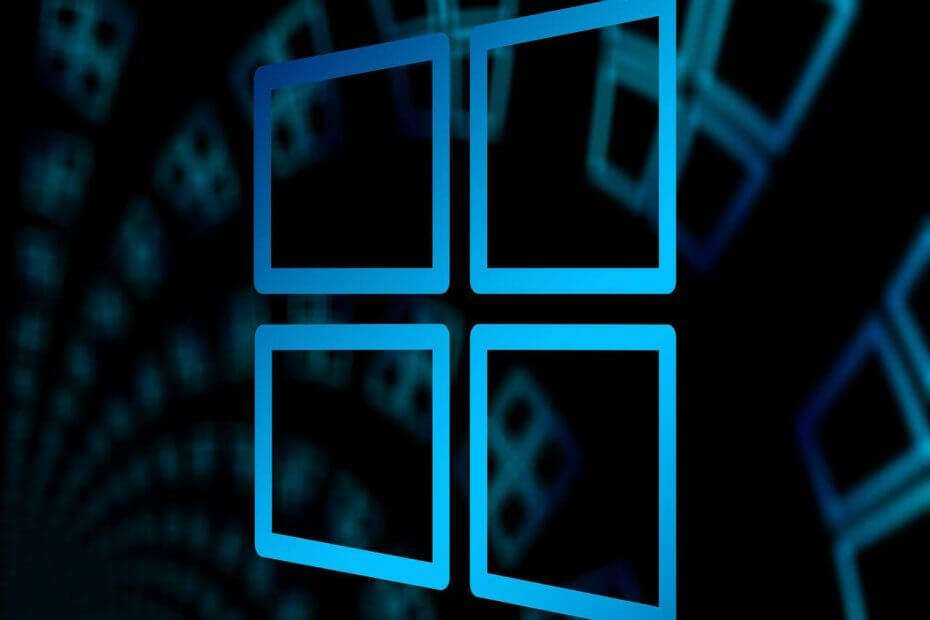- El error de audio de alta definición de NVIDIA no conectado en Windows 10 generalmente aparece en la sección Sonido del Panel de control.
- Para resolverlo rápidamente, asegúrese de actualizar el controlador de gráficos NVIDIA lo antes posible.
- Puede utilizar la opción Revertir controlador, asumiendo que ya ha instalado los controladores más recientes.
- Los problemas de audio de alta definición de NVIDIA no conectados no deberían alejarlo de su computadora portátil. Todo lo contrario, también puede intentar habilitar el dispositivo de salida.

- Limitador de CPU, RAM y red con hot tab killer
- Integrado con Twitch, Discord, Instagram, Twitter y Messengers directamente
- Controles de sonido integrados y música personalizada
- Temas de color personalizados por Razer Chroma y forzar páginas oscuras
- VPN gratuito y bloqueador de anuncios
- Descarga Opera GX
La NVIDIA La salida no está conectada al mensaje de Windows 10 aparece para muchos usuarios. La salida de audio de NVIDIA se muestra como desconectada si marca la pestaña Reproducción en la configuración de Sonido, en el Panel de control.
aparte de esto error, muchos usuarios pueden habilitar el sonido de su salida HDMI. ¿Por qué mi salida Nvidia no está conectada? Es muy probable que esa sea una pregunta que usted también tenga en mente.
Aunque este error aparece en la sección Sonido del Panel de control, la causa real es la NVIDIA Controlador de gráficos que debe reemplazarse. Esto es lo que le preocupa a un usuario dice:
Mi audio muestra que no está conectado. Puedo escuchar el sonido en mis auriculares, pero cuando voy a Sonido, hago un clic derecho y voy a Reproducción, recibo el siguiente error: El audio de alta definición de NVIDIA no está conectado.
No obtengo ningún sonido y necesito ayuda.
Hemos preparado tres soluciones que te ayudarán a resolver el NVIDIA salida no conectada error de Windows 10. Lea nuestra siguiente sección al respecto.
¿Cómo soluciono que NVIDIA no esté enchufado?
1. Actualice el controlador de gráficos NVIDIA
- prensa Ventanas clave +R abrir Correr.
- Luego, escriba devmgmt.msc, y haga clic en OK.
- Navegar a Adaptadores de pantalla, haga clic en la tarjeta gráfica y seleccione Desinstalar dispositivo.
- Realice el proceso de desinstalación, luego visite el Sitio web de NVIDIA.

- Mientras esté aquí, escriba la información de su tarjeta y sistema operativo, y haga clic en Buscar.
- Verifique la lista con los controladores disponibles, haga clic en el nombre de su controlador y seleccione Descargar.
- Guarde el archivo en su computadora, luego ábralo e instale el controlador.
- En el Opciones de instalación pantalla, seleccione Modificado avanzado)y haga clic en próximo.
- Marque la casilla de Realice una instalación limpia, haga clic en próximo, e instale su controlador requerido.
Una vez que haya seguido todos los pasos mencionados anteriormente, verifique si NVIDIA alta definición audio no conectado en Windows 10 error ha sido resuelto.
Esta solución es la respuesta a este error causado por controladores obsoletos o los más nuevos que no funcionan bien con su computadora.
2. Utilice la opción Roll Back Driver

- Desinstale su controlador actual.
- presione el Ventanas + Ratajo de teclado abrir Correr, luego escriba devmgmt.mscy haga clic en OK.
- Navegar a Adaptadores de pantalla y elija el adaptador para la reversión.
- Escoger Propiedades, abre el Conductor pestaña, y haga clic en Controlador de retroceso.
- Siga los pasos necesarios para realizar el proceso de reversión.
Esta solución es ideal si ha instalado los controladores más recientes para su tarjeta gráfica. Es una alternativa al anterior, que era para actualizar su controlador de gráficos.
Es un proceso que busca los archivos de respaldo del controlador que ha instalado antes de sus últimas actualizaciones. Hará que ese controlador se instale en su lugar.
3. Habilite el dispositivo de salida NVIDIA en el Panel de control
- Haga clic derecho en el escritorio, elija Panel de control de NVIDIA.
- Haga clic en el + botón del Monitor sección.
- Seleccione Configurar audio digital.
- Navegue debajo de la sección de nombre de su tarjeta gráfica y busque HDMI.
- Haga clic derecho en el Volumen en la parte inferior derecha de la pantalla.
- Colocar Vista por a Iconos grandes, luego haga clic en el Sonar pestaña, y Reproducción.

- En el Reproducción pestaña, haga clic con el botón derecho para marcar las casillas.
- Haga clic en el nuevo dispositivo y seleccione Establecer predeterminado.
Si después de usar el quinto paso de esta solución, encuentra el dispositivo de salida NVIDIA, entonces debe configurarlo como predeterminado. Después de eso, los pasos 6 y 7 no serán necesarios.
Si el caso contrario es cierto, marque las casillas cerca del Mostrar dispositivos deshabilitados y Mostrar dispositivos desconectados opciones.
Si se realizaron ajustes incorrectos en el NVIDIAPanel de control, eso hará que su puerto HDMI se configure de manera incorrecta. Como consecuencia, el puerto no transmitirá audio.
Esto mostrará el error de salida NVIDIA no conectada en Windows 10 cuando desee verificar los dispositivos de reproducción que están conectados a su computadora.
Habilite la salida de NVIDIA utilizando esta solución y resuelva el error en poco tiempo.
La NVIDIA El mensaje de error de audio de alta definición no conectado es uno que usted y otros usuarios pueden encontrar.
En este caso, utilice una de las siguientes soluciones: actualice el NVIDIA controladores de gráficos, realice una operación de retroceso del controlador o navegue hasta el Panel de control y habilite el dispositivo de salida.
Tómese su tiempo para probarlos y déjenos un comentario para hacernos saber cómo funcionaron en su situación.